
Innehållsförteckning:
- Författare John Day [email protected].
- Public 2024-01-30 12:42.
- Senast ändrad 2025-01-23 15:11.
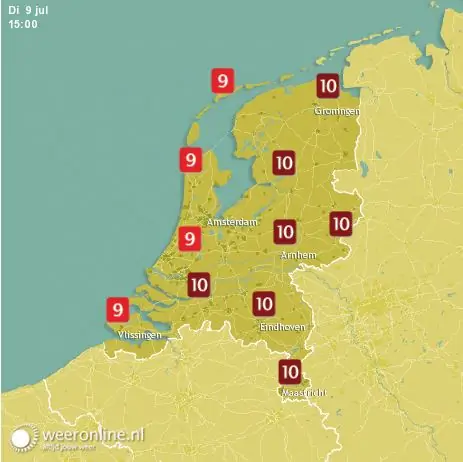

Denna handbok hjälper dig att skaffa en väder -API -nyckel. Detta är ett av många steg för att skapa en smart spegel som hjälper dig att bestämma vad du ska ha på dig. Ett av behoven är att få väderinformation om din plats.
Bilden ovan visar dig data du kan få med detta API.
De data du behöver från detta API för den smarta spegeln är temperaturen, mängden vind, om det är soligt eller molnigt och om det kommer att regna eller inte.
I slutet förklarar jag hur det kan fungera med att ge vädret ett betyg. Kanske är det möjligt att arbeta in det i dina saker.
Steg 1: Lite extra information
Det här är en manual som jag var tvungen att skriva för skolan. Det är inte komplett och jag är inte säker på om du ens kan använda det. Min kunskap om API: er är det minsta och allt jag kan göra är att hjälpa dig med att skapa API -nyckeln och hur du kan använda data för att betygsätta det aktuella vädret. Hoppas att det fortfarande är användbart.
Steg 2: Skapa ett konto på Weather API -webbplatsen
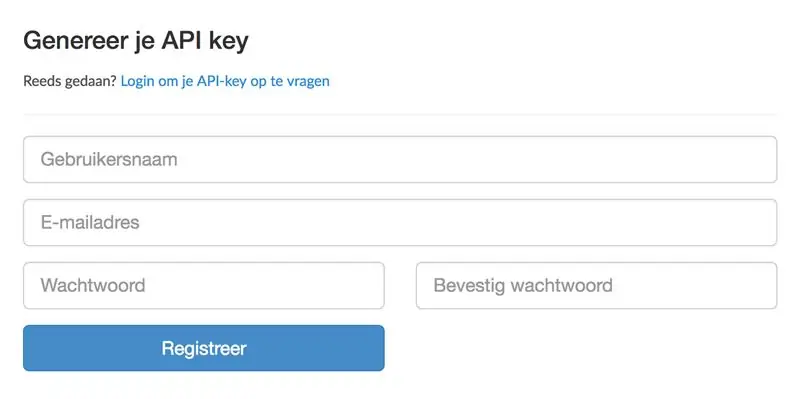
Innan du kan börja måste du generera en API -nyckel. Innan du kan göra det så vill de att du ska skapa ett konto.
Det här är länken du behöver följa:
Fyll i formuläret och skapa ett konto.
Steg 3: Verifiera din e -postadress
När du har fyllt i formuläret och skapat ett konto ber webbplatsen dig att verifiera din e -postadress. Kolla din mail. Om den inte finns i huvudmappen ska du kontrollera mappen SPAM eller ADVERTISEMENT.
Hittade du posten? Bra, klicka på den och verifiera din e -postadress.
Hittade du inte posten? Kanske vänta några minuter. Om det inte hjälpte kan du försöka fylla i det igen eftersom det är en ändring som du fyllde i din e -postadress fel. Om det står att e -postadressen redan finns finns det troligen ett problem med webbplatsens server. Tålamod är nyckeln.
Steg 4: API -nyckeln
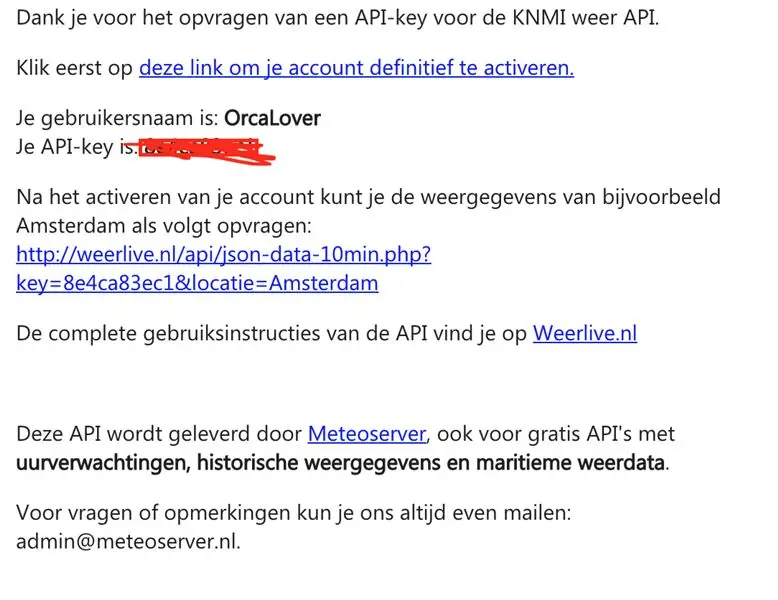
Meddelandet du fick från WeerOnline innehåller länken för att aktivera din e-postadress men även den genererade API-nyckeln.
Jag gjorde min nyckel röd, men det är där du ska hitta din nyckel. Döm inte heller mitt användarnamn pls.
Steg 5: Ge kredit
Nu har du din API -nyckel, du kan använda den gratis och det kommer att vara så länge du ger användaren kredit, allt de ber dig om är lite "KNMI -väder via Weerlive.nl". Om du inte vill ge kredit kan du fixa en betald tjänst. Du kan få det på den här webbplatsen:
Steg 6: Betygsätt vädret
Väderbetyget är under dagtid mellan 07.00 och 19.00.
Denna skala fungerar från 1 till 10 där 1 är lägst och 10 är högst.
En torr dag med nästan inga vindmoln, dimma och nästan ingen vind får en 10. Om det finns några till många moln kan den totala mängden betyg förlora mellan 1 och 3 poäng. När det är dimmigt kan det kosta 1 till 2 poäng, det beror på hur länge det kommer att vara dimmigt den dagen.
Med regn fungerar det att varannan timme regn kostar väderbetyg 1 poäng. Men när det regnar som 11 eller 12 timmar kostar det 4 poäng.
En svag vind kostar inga poäng men ju mer och ju längre det är mer än mindre vind kostar det dig poäng.
Temperaturen har ingen inverkan på betyget eftersom du kan ha perfekta dagar när det är väldigt kallt.
Regn och vind har störst påverkan på totalbetyget.
Steg 7: Här skulle jag förklara för dig hur du integrerar API: et i din kod
Men jag förstår inte hur det fungerar. Jag är ledsen. Hoppas att resten av manualen är tillräckligt tydlig.
Rekommenderad:
(IOT -projekt) Få väderdata med ESP8266 och Openweather API: 5 steg

(IOT -projekt) Få väderdata med hjälp av ESP8266 och Openweather API: I den här instruktören kommer vi att bygga ett enkelt IOT -projekt där vi hämtar väderdata från vår stad från openweather.com/api och visar dem med bearbetningsprogram
NaTaLia Weather Station: Arduino Solar Powered Weather Station Gjord på rätt sätt: 8 steg (med bilder)

NaTaLia väderstation: Arduino soldriven väderstation gjord på rätt sätt: Efter 1 års framgångsrik drift på 2 olika platser delar jag mina solcellsdrivna väderstationsprojektplaner och förklarar hur det utvecklades till ett system som verkligen kan överleva över lång tid perioder från solenergi. Om du följer
Anslut till API: er utan kod: 8 steg

Anslut till API: er utan kod: Den här guiden är utformad för personer som har något de vill åstadkomma som kräver att använda ett API, men inte är helt säkra på hur de ska komma igång. Du vet redan varför det är användbart att kunna arbeta med ett API, och den här guiden visar dig hur du gör
Arbeta med URL-API i Node-RED: 10 steg

Arbeta med URL-API i Node-RED: Denna instruktion lär dig hur du använder URL-API (http get) i nod-RED. Det är avsiktligt enkelt. Och om du är relativt ny på node-RED så är det här exemplet rätt för dig. Jag kommer att lära dig hur du använder nod-RÖD miljö och vad som är, och h
Dark Sky API PyPortal & Weather Dashboard: 6 steg

Dark Sky API PyPortal & Weather Dashboard: Detta projekt är en uppfattning som vi har gjort tidigare, Dark Sky API Weather Dashboard. Den här gången istället för en Raspberry Pi, använder vi en Adafruit PyPortal för att visa väderdata och skicka den till Initial State. Två instrumentpaneler för arbetet med en
